- パート1:Spotify音楽の形式とSpotify音楽の変換について
- パート2:TuneMobie Spotify Music Converter:パワフルなSpotify音楽変換ソフト
- パート3:Spotify Music ConverterでSpotify音楽をMP3、M4A、WAVに変換
Spotify音楽の形式とSpotify音楽の変換について
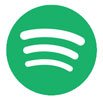
周知のように、定額制のストリーミング音楽サービスのSpotifyは無料版のSpotifyフリーと有料版のSpotifyプレミアムの二つのプランがあります。Spotifyアプリで音声ストリーミングはOgg Vorbisコーデックが利用されています。Spotifyウェブプレーヤーで音声ストリーミングはAACコーデックが利用されています。
ただし、SpotifyアプリでもSpotifyウェブプレーヤーでも、Spotifyフリーの場合、曲を再生するに、インターネット接続が必要で、曲のダウンロードが不可能です。つまり、SpotifyフリーでSpotify音楽をMP3、M4A、WAVなどの音楽形式に変換するに、録音しかありません。Spotifyプレミアムは曲のダウンロードに対応していますが、ダウンロードした曲は暗号化されたOgg形式です。暗号化されていないOgg形式なら、MP3、M4Aのほど流行っている形式ではありませんが、多くのMP3プレーヤーで再生できます。しかし、暗号化されたOgg形式なら、Ogg形式に対応したMP3プレーヤーでは再生できなく、Ogg形式に対応した音声変換ソフトでは変換できません。つまり、Spotifyプレミアムを利用して、Spotify音楽をMP3、M4A、WAVなどに変換するにも、録音ソフトが必要です。
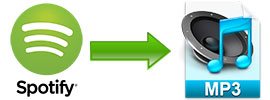
Spotifyに最適化されていない録音ソフトなら、Spotifyアプリ或いはSpotifyウェブプレーヤーで、曲の再生を再生すると、すぐに録音ソフトでの録音開始ボタンをクリックする必要があります。また、一曲の再生が完了したら、すぐに録音停止ボタンをクリックするがあります。Spotify録音なら、よくSpotify音楽の曲の情報を保持できません。手動で曲の情報を編集する場合があります。これで、一曲のSpotify音楽をMP3、M4A、WAVなどに変換するに、一曲の再生時間より長い時間があります。効率はかなり低いです。これは全然Spotify音楽変換ソフトと言えません。
Spotify音楽変換ソフトなら、少なくともSpotify音楽の連続変換と曲の情報の保持の二つの機能を搭載する必要があります。幸いなことに、TuneMobie Spotify Music ConverterというプロのSpotify音楽変換ソフトがあります。
TuneMobie Spotify Music Converter:パワフルなSpotify音楽変換ソフト
TuneMobie Spotify Music Converterは使いやすくてパワフルなSpotify音楽変換ソフトであり、SpotifyフリーとSpotifyプレミアムを問わず、Spotifyの曲、アルバムとプレイリストを簡単にMP3、M4A、WAVなどの普通のよく使われている音声形式に変換できます。なぜTuneMobie Spotify Music ConverterはプロのSpotify変換ソフトと言えますか。Spotify Music Converterに搭載している素晴らしい機能をご覧ください。

- Spotifyフリー・プレミアムに関わらず、Spotifyの曲、アルバムとプレイリストを変換
- Spotify音楽を一括でMP3、M4A、WAV、FLACなどの出力形式に変換
- ドラッグ&ドロップまたはリンクのコピペーでSpotify音楽を変換リストに追加
- Spotify音楽の曲名、アルバム、アーティスト、トラック番号とアートワークを丸ごと保持
- フリー版の広告音声を自動的にスキップ、プレミアム版のOgg VorbisのDRM保護を解除
- 出力ファイルをアルバム、アーティスト、アーティスト/アルバムのフォルダに整理
- 曲名、アルバム、アーティスト、トラック番号、ハイフン、スペースなどで出力を一括で改名
- 出力音声のパラメータを自由にカスタム、音量調整にも対応
- 最新のWindows、macOSとSpotifyアプリケーションに対応
Spotify Music Converterの無料体験版は曲ごとに三分まで変換できます。三分以下の曲なら無料体験版でも全曲を変換できます。お気に入りのSpotifyの曲をMP3/M4A/WAVに変換するに、ぜひ無料体験版をダウンロードして試してください。
Spotify Music ConverterでSpotify音楽をMP3、M4A、WAVに変換
Spotify Music Converterは使いやすいです。わずかのクリックで、Spotify音楽の曲、アルバムとプレイリストを一括でMP3、M4A、WAVなどに変換できます。
Spotify音楽を変換するに、まず以下のものを用意する必要があります。
- Windows 10以降のPC或いはmacOS 11以降のMac
- TuneMobie Spotify Music Converter 最新版
- Spotifyアプリ、Microsoft Store版を推薦(Windows版の場合)、最新版を推薦
- Spotifyアカウント、フリー・プレミアムでもOK、Spotifyアプリにログイン
準備ができたら、Spotify音楽の変換を始めましょう。下記の手順を従って、Spotify音楽をMP3、M4A、WAVに変換しましょう。
ステップ1:Spotify Music Converterを起動
このSpotify音楽変換ソフトを実行すると、Spotifyも自動的に起動されます。Spotify音楽の変換中、Spotifyを閉じないでください。Spotify Music Converterの起動後のインターフェースは以下です。
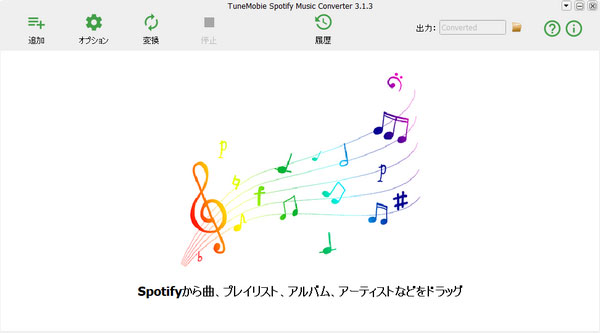
ステップ2:Spotify音楽を追加
Spotify音楽を変換するに、Spotifyから音楽をSpotify Music Converterに追加する必要があります。音楽の追加にドラッグ&ドロップまたはリンクのコピペーなど二つの方法があります。
ドラッグ&ドロップ:Spotifyを手前に表示して、Spotifyからお気に入りの曲、プレイリストとアルバムをSpotify Music Converterにドラッグ&ドロップして追加することができます。
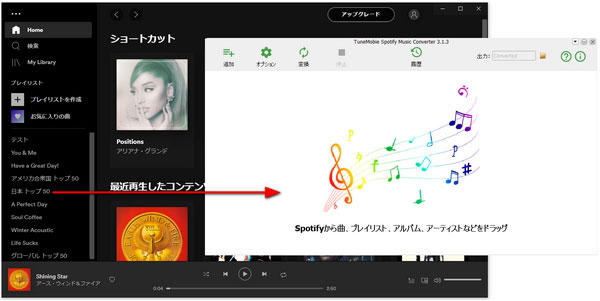
リンクのコピペー:Spotifyの曲、プレイリストとアルバムを右クリックして、表示されたメニューの「シェアする」に移動して、「曲のリンクをコピー」、「プレイリストのリンクをコピー」、「アルバムリンクのコピー」などをクリックして、リンクを取得できます。後、インターフェースの「追加」ボタンをクリックして、表示された画面の左下の空欄にリンクをペーストします。
いずれにしても、Spotify Music ConverterはすぐにSpotifyプレイリストとアルバムにある全部の曲を検出できます。デフォルトでは全部チェック状態です。変換したくない曲があれば、相応しいチェックを外せばいいです。選択後、「追加」ボタンをクリックして、Spotify音楽を変換リストに追加します。
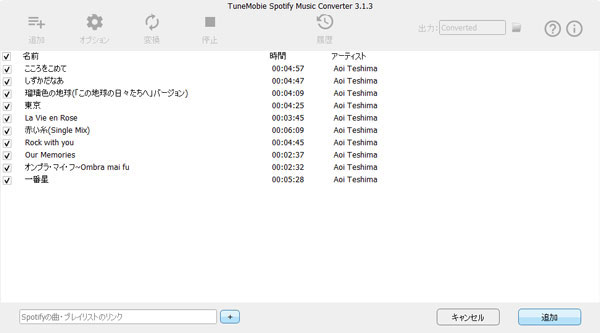
ステップ3:出力設定
Spotify Music Converterのデフォルトの出力形式は320kbps MP3です。オプションをクリックすると、「一般」と「上級」タブが表示されます。「一般」タブでの整理・改名の方法を活用したら、Spotify音楽の変換を便利にすることができます。「上級」タブで出力ファイルの音量、出力形式の変更などができます。
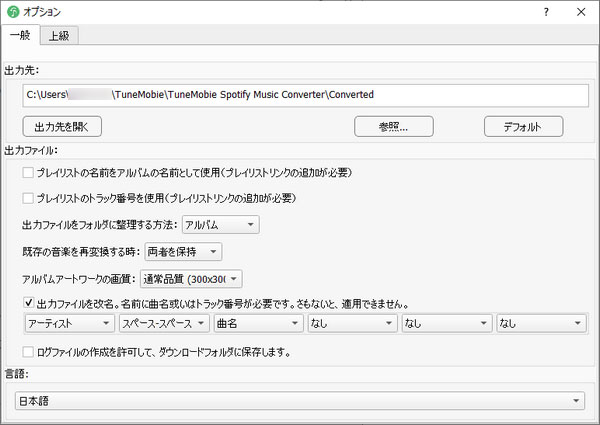
ステップ4:Spotify音楽変換を開始
出力設定の準備ができたら、インターフェースで「変換」ボタンをクリックすると、Spotify音楽変換が始まります。変換されたSpotify音楽は履歴で表示されます。履歴でフォルダアイコンをクリックして、出力先を開けます。
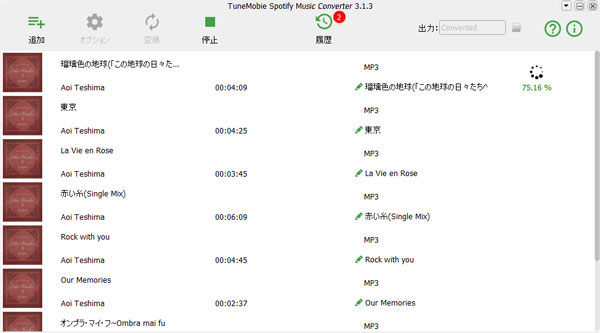
これで、お気に入りのSpotify音楽のシングル、アルバムとプレイリストを簡単に汎用のMP3、M4A、WAVなどの形式に変換できます。Spotify音楽変換によって、Spotify音楽を無制限でiPod Nano、iPod Shuffle、ウォークマンと様々なMP3プレーヤーで聞けるようになります。もちろん、Spotify音楽をSDカードまたはUSBメモリへのコピー、CDへの書き込みなども簡単になりました。Spotify音楽変換ソフトを利用すれば、最高のSpotify音楽の使用体験を取得できます。
